Najlepsze darmowe tapety i zdjęcia tła na pulpit systemu Windows
Motywy, tapety(Wallpapers) , obrazy tła to kilka sposobów, w jakie każdy użytkownik Windows 11/10 lubi dostosowywać system Windows(Windows) . W tym poście podzielimy się wspaniałymi zasobami. Możesz pobrać darmowe obrazy tła na pulpit(Desktop) w Windows 11/10 . Pamiętaj, że podczas pobierania obrazów tła upewnij się, że są to pliki graficzne, takie jak PNG , JPEG , a nie plik wykonywalny lub Zip . Pamiętaj również, aby zrezygnować z ofert stron trzecich, jeśli takie istnieją.
Tapety(Wallpapers) i obrazy tła(Background) dla Windows 11/10
Oto lista stron internetowych, które umożliwiają bezpłatne pobieranie obrazów tła i używanie ich w dowolnym miejscu. Jeśli jednak używasz go do celów komercyjnych, sprawdź szczegóły licencji.
- Oficjalna kolekcja tapet(Official Wallpaper Collection) firmy Microsoft
- WallpaperHub
- Unsplash
- Pexels
- Tapety domowe (4K/8K)
- Pobierz tapety Bing
- Gratisografia
- Życie Pixa
- Picjumbo
- Stocksnap.io
- Pixabay.
Pamiętaj, aby(Make) zapisać obrazy w folderze i na innym dysku, aby ich nie zgubić.
1] Oficjalna kolekcja tapet(Official Wallpaper Collection) firmy Microsoft
Microsoft ma dedykowaną stronę, która zawiera(dedicated page that lists) ogromną kolekcję tapet opartych na różnych kategoriach. Wszystko, co musisz zrobić, to wejść na tę stronę, rozwinąć jedną z kategorii, otworzyć obraz i zapisać go. Po zakończeniu pobierania kliknij obraz prawym przyciskiem myszy, aby ustawić go jako tło pulpitu lub tapetę. Jeśli potrzebujesz więcej, odwiedź sklep Microsoft Store(Microsoft Store) .
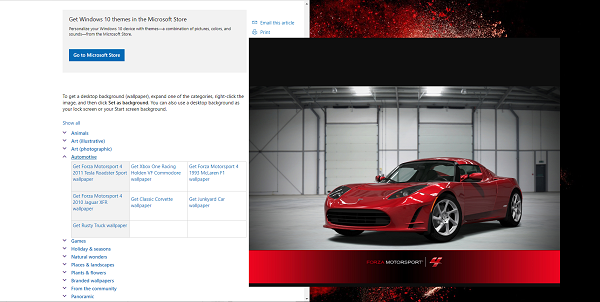
Kategorie obejmują zwierzęta, sztukę(Art) , motoryzację(Automotive) , gry, wakacje(Holiday) i pory roku, (Seasons)cuda(Wonders) natury , miejsca(Places) , krajobrazy(Landscapes) , rośliny(Plants) , markowe(Branded) tapety i wiele innych. Jeśli pobierzesz ich dużo, sugerowałbym wyłączenie kompresji tapet , ustawienie ich jako pokazu slajdów , automatyczną zmianę tapet(auto-change wallpapers) lub utworzenie z nich motywu .
2] WallpaperHub
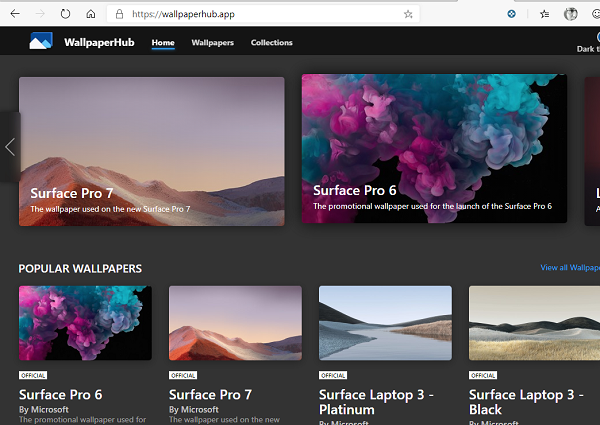
Wallpaper Hub oferuje tapety w wysokiej rozdzielczości z nowo wprowadzonych urządzeń Surface , wydarzeń Microsoft ( kolekcja konferencji(Conference Collection) ), oryginalnych tapet Ninja Cat i nie tylko. Oferuje coś wyjątkowego, co pokocha każdy fan Microsoftu . (Microsoft)Ciągle dodaje też tapetę Bing do WallpaperHub .
Możesz sortować według etykiety, rozdzielczości, tagów. Możesz pobrać kolekcję w formacie ZIP lub pobrać je pojedynczo w zależności od rozdzielczości. Projekt witryny może wyglądać znajomo z Microsoft Store .
3] Unsplash

Jest to serwis społecznościowy, zdominowany przez fotografów. Upewniają się, że każdy z obrazów jest sprawdzany i starannie dobierany pod kątem jakości. Jeśli zarejestrujesz się w serwisie, możesz stworzyć kolekcję tapet, które Ci się podobają i pobrać je. Pobierz z unsplash.com/wallpapers
4] Pexels
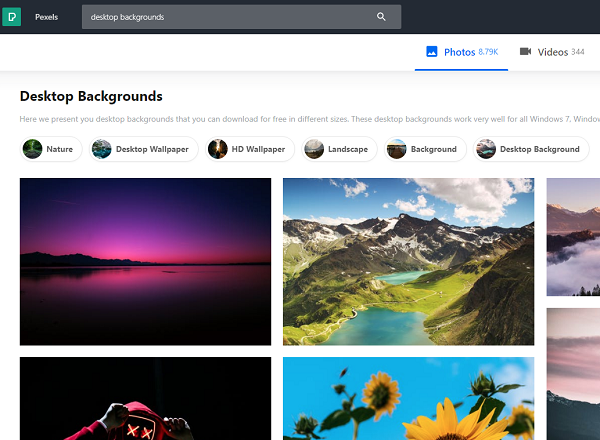
Jest to kolejna strona internetowa prowadzona przez społeczność fotografów i źródeł, takich jak Pixabay , Gratisography , Little Visuals i wiele innych. Możesz pobierać zdjęcia w wysokiej rozdzielczości i używać ich jako tapety. Najlepszą częścią znajdowania tapet jest to, że są one dobrze skategoryzowane i oznaczone. Koniecznie sprawdź sekcję Eksploruj(Explore) na stronie internetowej, która oferuje najbardziej atrakcyjną kolekcję. Pobierz z pexels.com
5] Tapety domowe (4K/8K)
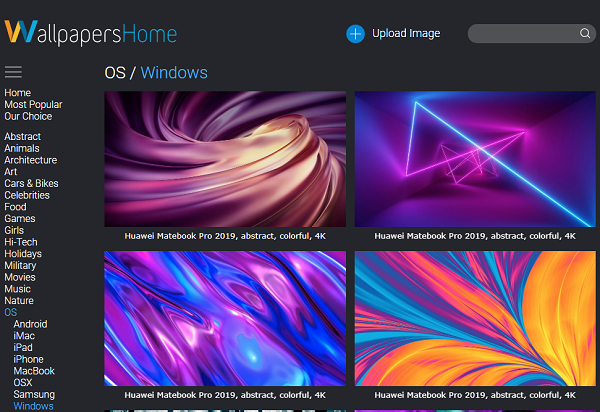
Jeśli szukasz tapety w rozdzielczości 4K i 8K, ta strona jest miejscem, w którym musisz się udać. Jeśli chcesz pobrać tapetę w niskiej rozdzielczości, możesz wybrać, kiedy chcesz kliknąć przycisk pobierania. Pobierz z wallpapershome.com/download-wallpapers/windows/
6) Pobierz tapety Bing
Bing oferuje codzienne tapety i są fantastyczne. Niestety nie ma sposobu, aby ustawić je jako tapetę, z wyjątkiem ekranu blokady, który działa za pośrednictwem Windows Spotlight . Jeśli więc chcesz codziennie pobierać tapety Bing i używać ich jako obrazów tła na pulpicie(Desktop) , musisz użyć BingDownloader lub BingPaper . Dowiedz się, jak używać aplikacji do pobierania tapet Bing.(download Bing Wallpapers.)
7] Gratisografia
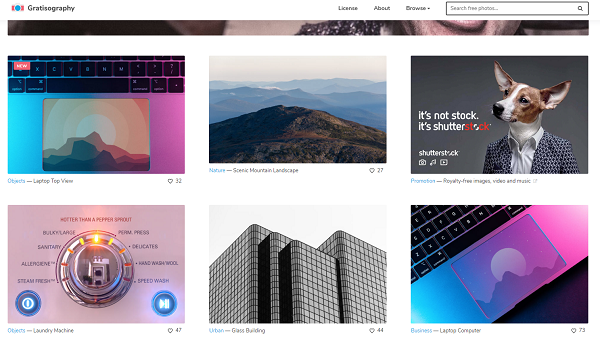
Jest to ograniczona kolekcja witryn z tapetami i to tylko dlatego, że chcą oferować wysokiej jakości i nie powtarzające się obrazy. Więc jeśli szukasz ekskluzywnych obrazów, które mogą opowiedzieć historię, to jest to strona, którą musisz odwiedzić.
Chociaż możesz używać obrazów do prawie wszystkiego, witryna ogranicza się do redystrybucji zdjęć Gratisography , w tym na innych (płatnych lub bezpłatnych) witrynach/aplikacjach. Pobierz z gratisography.com
8] Życie Pixa
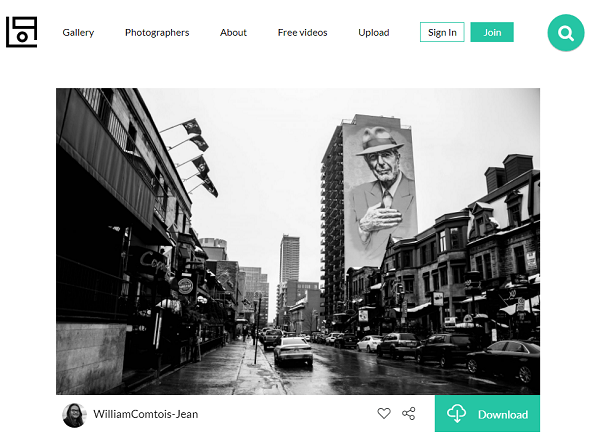
To strona internetowa, która wybiera najlepszego fotografa tygodnia i prezentuje jego zdjęcia. Wybrałem tę stronę ze względu na jakość. Możesz znaleźć obrazy w wysokiej rozdzielczości, których możesz użyć jako tła pulpitu, ale mogą one być ograniczone. Pobierz z lifeofpix.com
9] Picjumbo
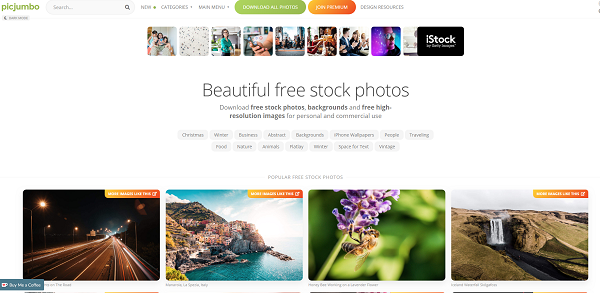
Oferuje darmowe zdjęcia stockowe, tła i darmowe obrazy w wysokiej rozdzielczości do użytku osobistego i komercyjnego. Patrząc na zdjęcia, mają imponującą kolekcję zdjęć. Chociaż zdjęcia są bezpłatne, oferują również program premium, który umożliwia uzyskanie wszystkich zdjęć z witryny jednym kliknięciem, nowych zdjęć za pośrednictwem poczty e-mail i nie tylko. Pobierz z picjumbo.com
WSKAZÓWKA(TIP) : Oto niektóre z najlepszych darmowych wygaszaczy ekranu dla komputerów z systemem Windows .
10] Stocksnap.io
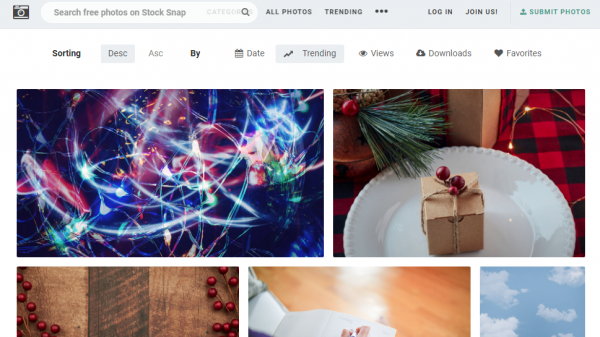
Jest to witryna społecznościowa, która oferuje przyzwoitą kolekcję bezpłatnych zdjęć stockowych, które można pobrać i używać jako tła pulpitu. Zapewniają również wyszukiwanie oparte na tagach, aby pomóc Ci znaleźć obrazy stockowe na podstawie Twojego wyboru. Pobierz z Stocksnap.io
WSKAZÓWKA(TIP) : Pobierz tapety systemu Windows 11 w ekscytujących kolorach na swój komputer.
11]
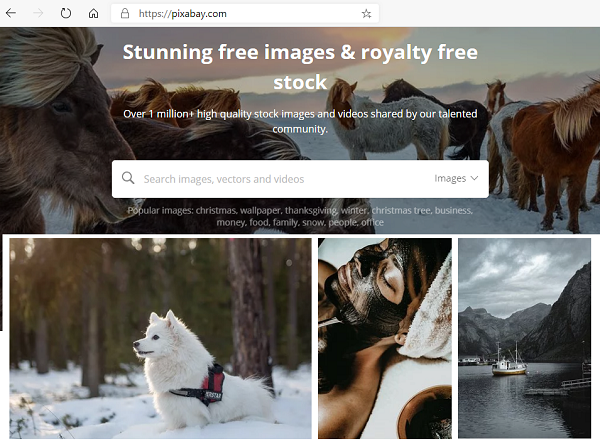
Oferują ponad 1 milion wysokiej jakości zdjęć i filmów stockowych. Podobnie jak inni, możesz użyć zdjęć jako tła pulpitu lub stworzyć z niego motyw, a nawet użyć go w celach biznesowych. Pobierz z pixabay.com
Mamy nadzieję, że uznasz te witryny za doskonałe źródło pobierania bezpłatnych obrazów tła na pulpit w systemie Windows 10(Windows 10) .
Jeśli lubisz tapety na pulpit, te linki z pewnością Ci pomogą:(If you love desktop wallpapers, then these links are sure to help you:)
- Tapety na pulpit z Microsoft Design(Desktop Wallpapers from Microsoft Design)
- Zegary na żywo tapety na komputer z systemem Windows
- Pobierz obrazy Google Earth jako tapetę(Download Google Earth images as Wallpaper)
- Wyświetlaj animowane tapety na pulpicie systemu Windows(Display animated Wallpapers on Windows desktop)
- Wyświetlaj obrazy i wideo na tapecie pulpitu(Display images & video on your desktop wallpaper)
- Ustaw animowaną tapetę wideo na żywo jako tło pulpitu systemu Windows(Set animated live video wallpaper as Windows desktop background)
- Ustaw animowane pliki GIF jako tapetę w systemie Windows.(Set animated GIFs as wallpaper in Windows.)
Related posts
Najlepsze darmowe oprogramowanie do ustawiania wideo jako tła pulpitu w systemie Windows 11/10
Nie można zmienić tła pulpitu w systemie Windows 10
Najlepsze aplikacje do automatycznego zmieniania tapet dla systemu Windows 11/10
Najlepsze darmowe wirtualne obrazy tła dla zespołów i powiększenia
15 najlepszych animowanych tapet na Windows 10
Jak wyłączyć niewyraźne tło na ekranie logowania w systemie Windows 11/10?
Jak zmienić tło pulpitu lub tapetę w systemie Windows 11?
Zasady grupy tła pulpitu nie mają zastosowania w systemie Windows 11/10
Usuń tapety tła pulpitu w systemie Windows
Pokaz slajdów Windows nie działa; Błąd uniemożliwiający odtwarzanie pokazu slajdów
Jak automatycznie zmienić tapetę w systemie Windows 11/10?
7 niesamowitych tapet na żywo dla systemu Windows 10, które przekształcą Twój pulpit
Superpaper to wielomonitorowy menedżer tapet dla systemu Windows 10
Jak wyłączyć aplikacje działające w tle w systemie Windows 10?
Automatycznie napraw zmiany tła pulpitu w systemie Windows 10
Jak ustawić animowaną tapetę jako tło pulpitu systemu Windows
Jak ustawić inną tapetę na różnych komputerach stacjonarnych w systemie Windows 11?
Jak zmienić tapetę bez aktywacji systemu Windows 11/10
Gdzie tapety pulpitu i ekranu blokady są przechowywane w systemie Windows 8
Jak włączyć przezroczyste tło w terminalu Windows?
